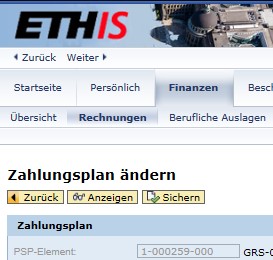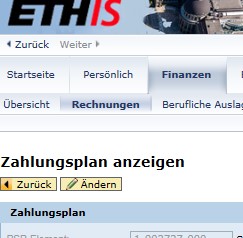Freigabe von Projekttranchen mit Rechnungsstellung
?ber die Inbox Forderungsmanagement oder über Finanzen > Rechnungen k?nnen Sie ins Forderungsmanagement einsteigen.
Die Zahlungsplan-Maske im ETHIS ist wie folgt aufgebaut:
- Im oberen Teil sind allgemeine Daten zum Zahlungsplan angezeigt.
- Im mittleren Teil befindet sich der eigentliche Zahlungsplan mit den einzelnen Tranchen, die nach erfolgter Kontrolle und Erg?nzung freizugeben sind.
- Im untersten Teil befinden sich Informationen zur Rechnung, die gedruckt wird.
Im Falle der Rechnungsstellung sind zwei Aspekte von Bedeutung:
- Stimmen alle relevanten Angaben (inhaltliche Beurteilung) der Rechnung?
- Formale Erg?nzungen für die Rechnungsstellung (Adresse, Texte, etc.)
1. Die inhaltliche Beurteilung der Rechnung
- Wurde der richtige Rechnungsempf?nger im PSP-Element hinterlegt?
- Der Name unter ?Rechnungsadresse? ist zu kontrollieren
- Stimmt der F?lligkeitstermin bzw. Fakturadatum oder ist es noch zu früh, um die Rechnung zu stellen?
- Das Fakturadatum wird grunds?tzlich 30 Tage vor der F?lligkeit angesetzt. Das F?lligkeitsdatum kann verschoben werden, dadurch ?ndert sich das Fakturadatum automatisch. Wünscht man den Rechnungsversand noch nicht, kann das F?lligkeitsdatum verschoben werden und die Rechnung muss nicht freigegeben werden.
- Stimmt der Betrag, der in Rechnung gestellt wird bzw. der abgerufen werden soll?
- Falls man einen anderen Betrag fakturieren will, kann der Betrag ver?ndert werden. Der Unterschied muss bei einer anderen offenen Tranche angepasst werden, damit sich die Vertragssumme insgesamt nicht ver?ndert.
- Es kann auch eine neue Tranche hinzugefügt werden (?Neuer Termin einfügen?).
- Eine bestehende Tranche kann auch gel?scht werden.
- Wenn man die ?nderungen ?sichern? will, prüft das System die Vertragssumme mit dem Total des Zahlungsplans. Nur wenn beide Werte übereinstimmen, k?nnen die ?nderungen gespeichert werden.
- ?nderungen der Vertragssumme müssen dem Finance Desk per E-Mail Nachricht mitgeteilt werden. Dazu sind die Vertragsanpassungen für das e-Dossier beizulegen.
2. Formale Erg?nzungen für die Rechnungsstellung
Nicht nur die inhaltliche Richtigkeit ist wichtig, sondern manchmal ist auch wichtig, welche Angaben auf der Rechnung stehen sollen, damit der Rechnungsempf?nger die Rechnung richtig einordnen kann. Dazu sind eine Reihe von weissen Eingabefeldern vorgesehen, die erg?nzende Informationen aufnehmen.
- Rechnungsadresse:
- Pr?zisierungen, an welche genaue Adresse die Rechnung gesendet werden soll
- Falls ein falscher ?Name? hinterlegt ist, muss dies Finance Desk via E-Mail-Nachricht mitgeteilt werden. In diesem Fall müssen die PSP-Stammdaten angepasst werden.
- Absender Rechnung:
- Als Absender wird der / die entsprechende Budgetverantwortliche vorgeschlagen. Dieser Absendervorschlag kann überschrieben werden.
- Eine vollst?ndige Adresse eines anderen Benutzers / einer anderen Benutzerin kann über den Button ?Anderer Absender? gefunden werden.
- Rechnungsdaten:
- Informationen, welche zus?tzlich als Information auf der Rechnung gedruckt werden sollen, k?nnen in diesem Abschnitt erfasst werden.
- Referenztext und Referenzdatum erleichtern es dem Geldgeber, die Rechnung einfacher zuzuordnen.
- Im Feld ?Kopftext? kann ein l?ngerer Text erfasst werden, der im oberen Teil der Rechnung angezeigt wird.
- Versand:
?Versand an Kunden per Post?:
Die Rechnung wird durch die Debitorenbuchhaltung ausgedruckt und direkt an den Geldgeber verschickt.
?Versand an mich zur Weiterleitung per Post?:
Die Rechnung wird durch die Debitorenbuchhaltung ausgedruckt und per interne Post an den Rechnungsabsender weitergeleitet. Dieser kann die Rechnung mit weiteren Unterlagen erg?nzen und die Rechnung selber versenden.
?Versand an Kunden per E-Mail?:
Die Rechnung wird durch die Debitorenbuchhaltung elektronisch per E-Mail (als PDF) an den Geldgeber verschickt. Allf?llige Beilagen werden als PDF beigelegt.
?Versand an mich zur Weiterleitung per E-Mail?:
Die Rechnung wird durch die Debitorenbuchhaltung elektronisch per E-Mail (als PDF) an den Rechnungsabsender weitergeleitet. Dieser kann die Rechnung mit weiteren PDF-Dateien erg?nzen und die Rechnung per E-Mail dem Geldgeber senden.
- Informationen, welche zus?tzlich als Information auf der Rechnung gedruckt werden sollen, k?nnen in diesem Abschnitt erfasst werden.
3. Rechnung mit mehreren Rechnungspositionen erfassen
Falls gewünscht, k?nnen auf der Rechnung mehrere Rechnungspositionen erfasst werden. Dazu steht eine Spalte ?Positionen? im Zahlungsplan zur Verfügung. In dieser Erfassungsmaske ist es auch m?glich, l?ngere Texte pro Positionszeile zu erfassen (Positionslangtext).
Sind alle notwendigen Angaben (inhaltlich, formal) korrekt, muss als letzter Schritt die f?llig werdende Rechnung ?freigegeben? werden. Dazu ist ein Haken in der Spalte ?Freigabe? zu setzen (mit anschliessendem ?Sichern? des ganzen Zahlungsplans). Damit best?tigt der Budgetverangtwortliche, die Budgetmanagerin oder der Budgetassistent, dass eine Rechnung entsprechend versendet und verbucht werden kann.